
简单!"网络预留服务项目"利用的潮流
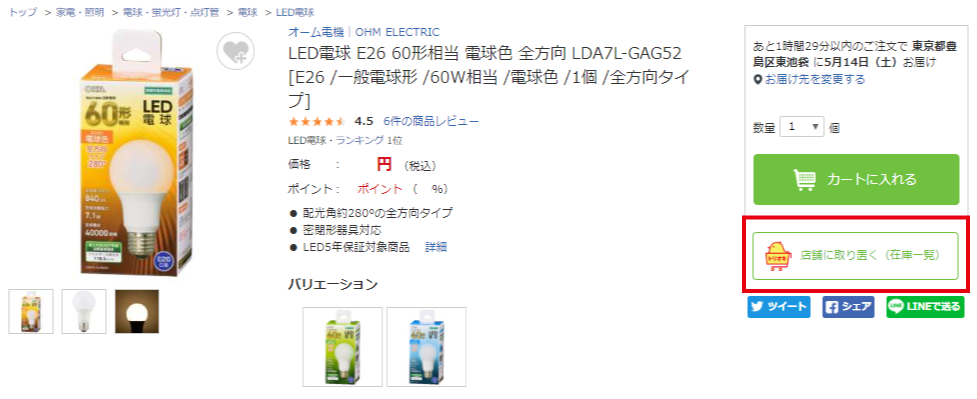
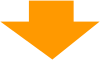
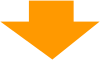
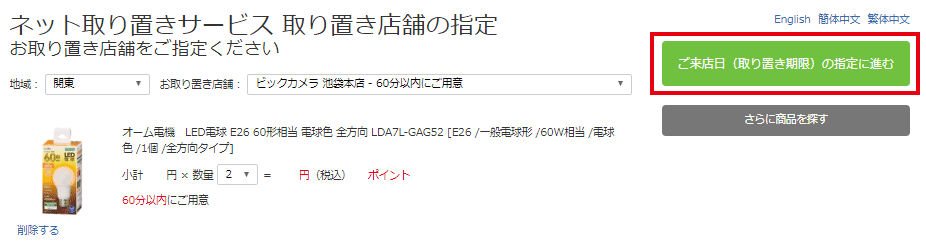
※在地区选项处可以缩小店铺范围。选择完店铺后,请点击【指定提货日期】按钮,去指定您的提货日期。
※请在指定提货日期的页面中,请输入和您护照一致的个人信息。
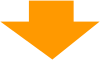
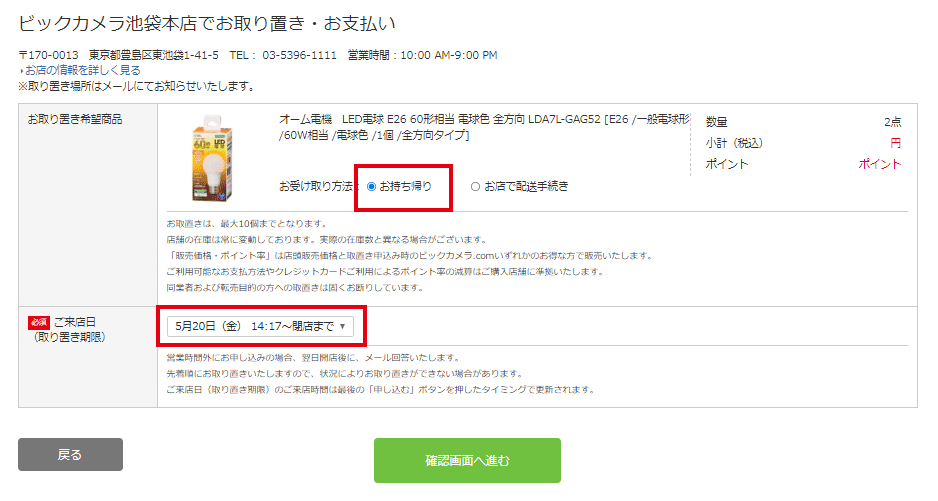
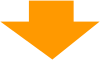
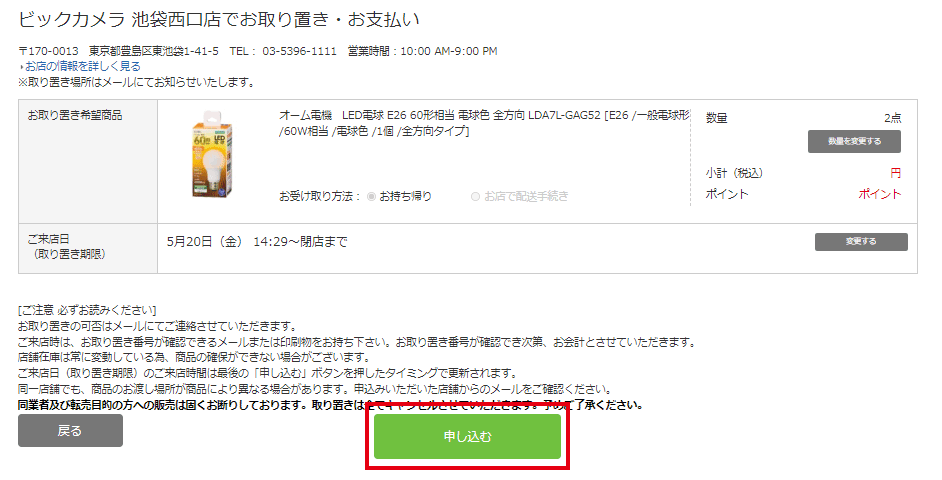
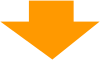
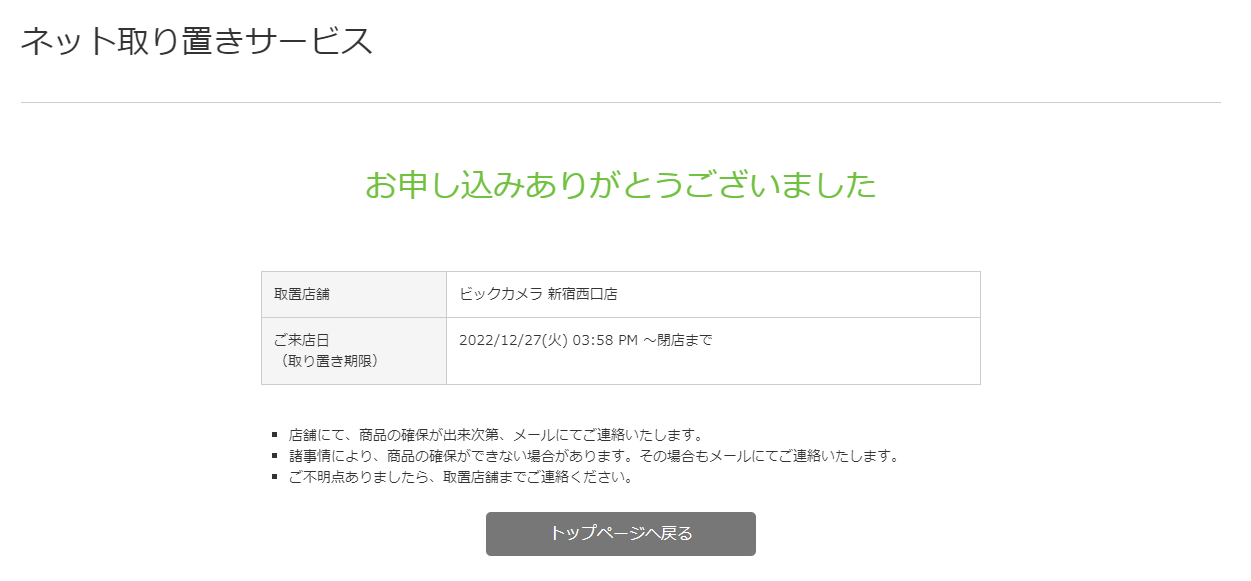
预留申请在上方画面中完成。确认以后想要申请的内容的店铺的负责人确认商品的库存。一经得到商品的确认马上作为顾客分保留。
《注意须知》
Step1商品页画面右侧"加入购物车"
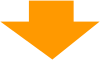
"保留Step2对店铺"把"保留对店铺"的ni检查放进去之后
※页面上显示的为含税价格,在店铺提货时,若您符合免税条件在店铺即可办理免税付款。
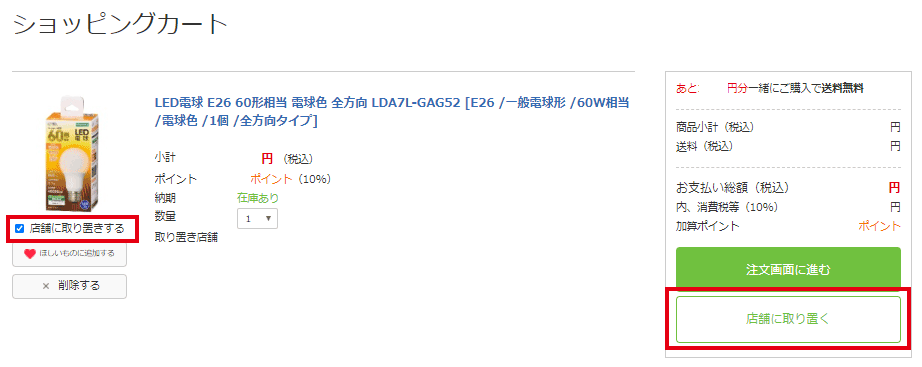
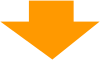
选择想保留Step3商品的店铺,想保留的数量
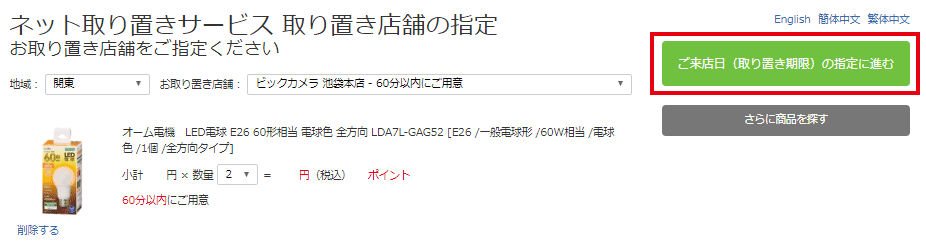
※在地区选项处可以缩小店铺范围。选择完店铺后,请点击【指定提货日期】按钮,去指定您的提货日期。
※请在指定提货日期的页面中,请输入和您护照一致的个人信息。
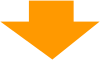
Step4选择来店预定日期,"前进向确认画面"
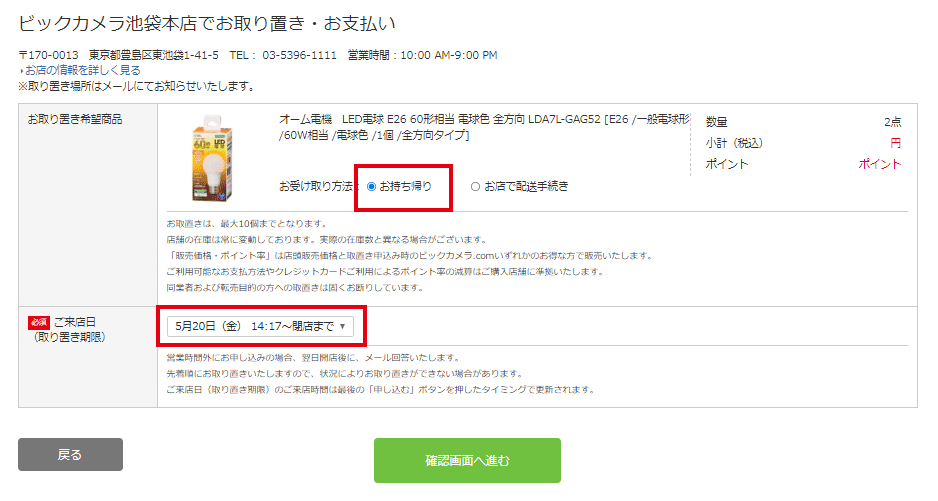
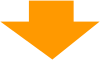
确认Step5"网上预留店铺提货输入内容确认画面"内容,如果肯定是的话,"申请"
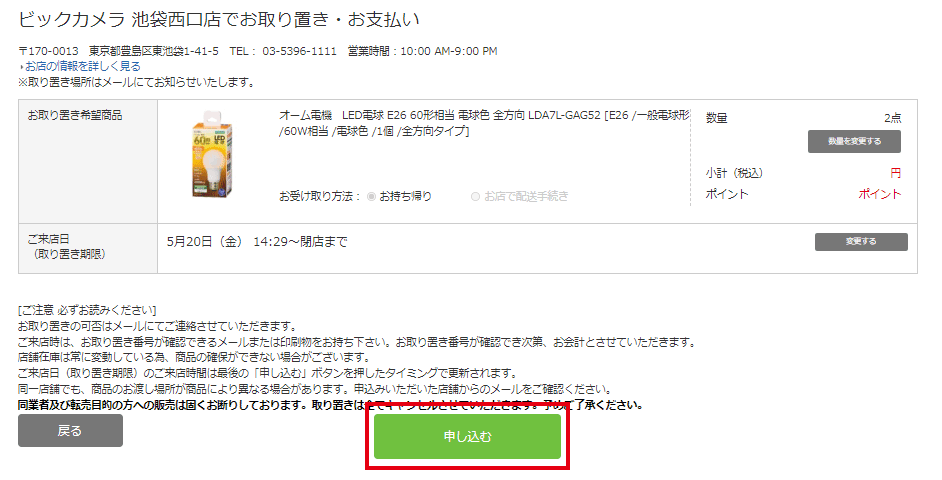
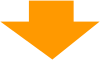
Step6是申请的完毕,店,并且保留商品。请在收到确认邮件后光临本店!
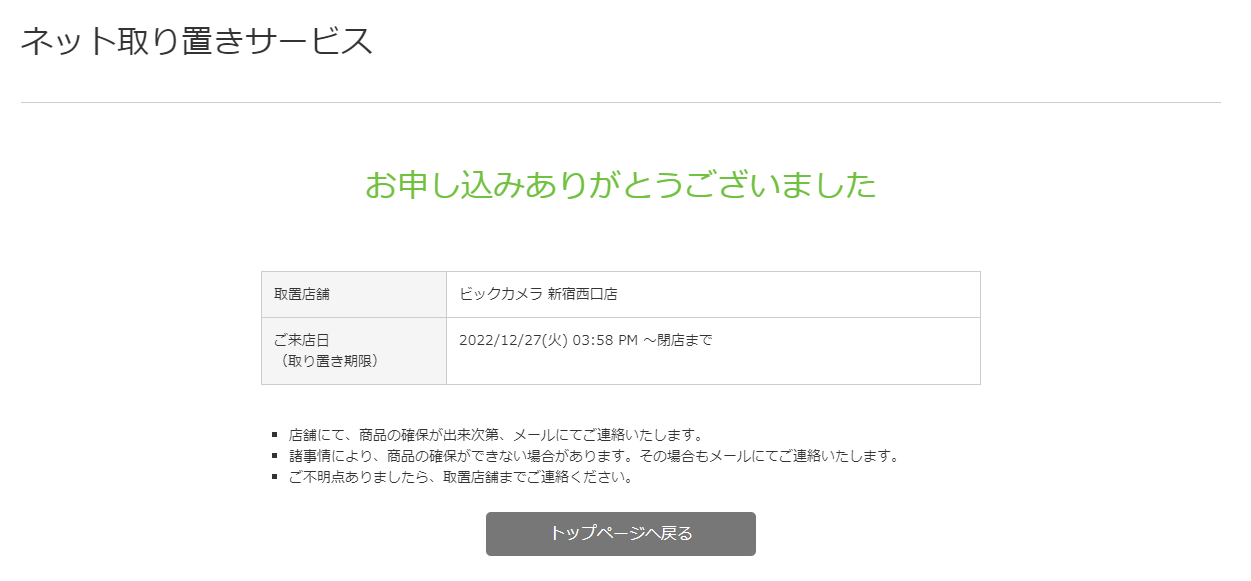
预留申请在上方画面中完成。确认以后想要申请的内容的店铺的负责人确认商品的库存。一经得到商品的确认马上作为顾客分保留。
BicCamera.在com找商品,用附近的店铺支付,可以领取。选择想要的商品、店铺,只决定的简单操纵来店预定日期!请比下列更确认详细的使用方法。
商品的搜索从这里(到BicCamera.com首页)